
رفع مشکل کم نور شدن صفحه نمایش آیفون
اگر صفحه نمایش آیفون شما همچنان کم نور می شود، احتمالاً به دلیل ویژگی هایی است که به طور خودکار رنگ یا روشنایی صفحه را بر اساس شرایط نور یا عمر باتری تنظیم می کند. در اینجا پنج راه برای رفع احتمالی آن وجود دارد.
سطوح روشنایی را به صورت دستی تنظیم کنید
بهطور پیشفرض، آیفون شما بهطور خودکار روشنایی صفحهنمایش را بسته به محیط اطرافتان تنظیم میکند. به عنوان مثال، اگر در یک روز آفتابی بیرون بروید، در بالاترین سطح خود خواهد بود.
با این حال، اگر این ویژگی را دوست ندارید، میتوانید آن را خاموش کنید و خودتان روشنایی آن را تغییر دهید. برای انجام این کار، برنامه «تنظیمات» را در آیفون خود باز کنید و وارد منوی «Accessibility» شوید.
در دسترسپذیری، روی «Display & Text Size» ضربه بزنید.
در «Display & Text Size»، به پایین بروید و با چرخاندن سوئیچ کنار آن، گزینه «Auto-Brightness» را تغییر دهید.
آیفون شما دیگر سطوح روشنایی را به صورت خودکار تغییر نمی دهد. باید این کار را به صورت دستی با تنظیم نوار روشنایی در مرکز کنترل انجام دهید.
ویژگی های توجه آگاه را خاموش کنید
اگر صاحب یک آیفون با Face ID هستید، ممکن است گوشی شما برای حفظ عمر باتری، صفحه نمایش را تاریک کند و فکر کند به آن نگاه نمی کنید. برای اطمینان از اینکه این ویژگی هوشمند روشنایی صفحه گوشی شما را خراب نمی کند، سعی کنید یک روز آن را خاموش کنید.
می توانید این کار را با رفتن به Settings > Accessibility > Face ID & Attention و غیرفعال کردن “Attention-Aware Features” انجام دهید.
عیب یابی گزینه True Tone
آیفون های جدیدتر (آیفون 8 و جدیدتر) این توانایی را دارند که دمای و شدت رنگ نمایشگر خود را بسته به نور محیط اتاق شما تنظیم کنند. به این “True Tone” می گویند. اما ممکن است ضربه بخورد یا از غیر فعال شود، به خصوص اگر دائماً در حال حرکت هستید.
True Tone را خاموش کنید تا ظاهر صفحه نمایش خود را ثابت نگه دارید و همچنین از نوسانات آن جلوگیری کنید. برای انجام این کار، تنظیمات > نمایشگر و روشنایی را باز کنید.
سپس، روی سوئیچ کنار “True Tone” ضربه بزنید تا آن را غیرفعال کنید.
شیفت شب را غیرفعال کنید
Night Shift یکی دیگر از تنظیماتی است که می تواند روشنایی صفحه نمایش شما را مختل کند. رنگهای صفحهنمایش شما را گرمتر میکند تا در شب راحتتر روی چشمهایتان بنشینند. اما زمانی که به اجرا در میآید، ممکن است صفحهنمایش گوشی شما نیز تیرهتر از حد معمول به نظر برسد.
میتوانید Night Shift را غیرفعال کنید تا ببینید آیا مشکلات روشنایی گوشی شما را برطرف میکند یا خیر. به Settings > Display & Brightness بروید و روی “Night Shift” ضربه بزنید.
در تنظیمات “Night Shift”، سوئیچ کنار گزینه “Scheduled” را خاموش کنید تا از حالت “Night Shift” خارج شوید.
افزایش سرعت قفل خودکار آیفون شما
هنگامی که آیفون شما بیکار است، به طور خودکار صفحه نمایش خود را خاموش می کند و برای صرفه جویی در مصرف برق خود را قفل می کند. درست زمانی که می خواهد این کار را انجام دهد، صفحه نمایش را نیز کم نور می کند تا به شما اطلاع دهد که در شرف خاموش شدن است.
اما اگر صفحه نمایش شما اغلب کم نور می شود، می توانید مدت زمان قفل شدن آیفون را افزایش دهید.
به Settings > Display & Brightness بروید و روی «Auto-Lock» ضربه بزنید.
در منوی ظاهر شده، بازه زمانی جدید “Auto-Lock” را انتخاب کنید. همچنین اگر نمیخواهید آیفون خود به خود قفل شود، میتوانید گزینه «هرگز» را انتخاب کنید.
پس از آن، از تنظیمات خارج شوید و امیدواریم اکنون مشکل شما برطرف شود. موفق باشید!
مطلب مرتبط:نحوه پاک کردن کش در آیفون و آیپد


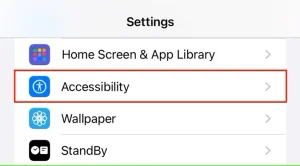
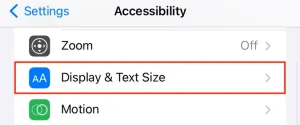
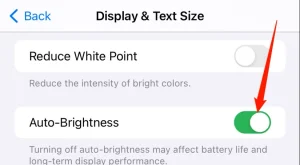
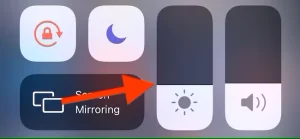
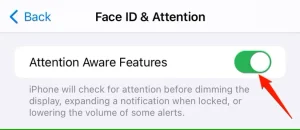
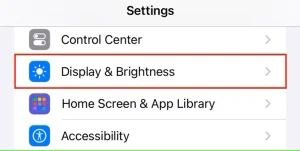
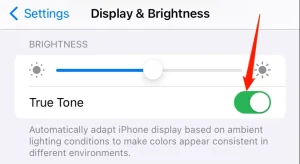
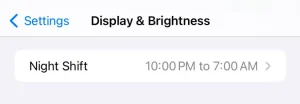
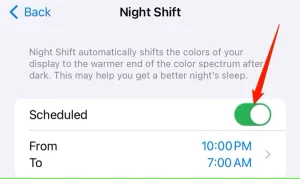
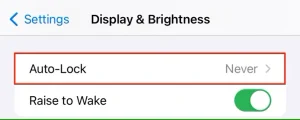
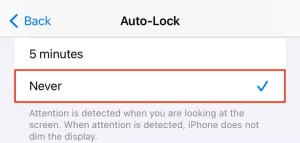




دیدگاهتان را بنویسید